おうちでの英会話やストリーミングにはない音楽が聴きたい!Amazon music unlimitedの案内がうるさい!そんな理由から手持ちのCDやmp3の曲を流したい要望は多いと思います。
調べてみると、スキルをプログラミングする方法などが出てきて、普通には無理感が…
(Bluetoothで飛ばす方法もあるけれどそれもイマイチ…)
そんな中、ようやく1つの方法にたどり着きました。それは、NASを購入してそこにmp3を置く方法!これできちんと「●●かけて」と言うとAlexaが手持ちの音楽をかけてくれるようになりましたので紹介します。
SynologyのNASと、Amazon.com(co.jpではなく)のアカウントが必要です。
NASの購入以外は無料です。
Synology NASの購入
元々写真保管にNASが欲しいなと思っていたので、普通に購入。
Synologyは台湾発で世界的にも有名なNASメーカーです。
ついでにNAS用のHDDも購入
Synology NASで設定
DDNSを設定(NASにIPアドレスではなくて、ドメイン名でアクセスするための設定)
NASの設定画面に入ったら、このヘルプ通りに進めていきます。
最初に設定したquickconnect.toはなぜか使えなかったので、***.synology.meのドメインを新たに取得しました。

証明書を取得(https://でアクセスできるようにする設定)
このヘルプ通りに進めていきます。

ルーターのポートをあける
このヘルプを参照して、5001ポートをあけておきます。

Audio Station Skillを有効にする
このヘルプ通りに進めていきます。勝手に:5001が指定されていました。
ポートがうまく空いていないと、この時点でエラーになるので注意。

Amazon.comにアカウントを作る
Amazon.comにアカウントをつくります。(.co.jpとは別のメールアドレスで登録するのが良いです。2つ混ざってうまくアレクサにログインできないことがありました)
Alexaアプリでの設定
スキルからAudioStationを探してダウンロード。この時、co.jpでログインしてしまうと日本語版には登録されていないので見つからないので注意。
日本語/英語の共用もできますが、なぜか私の場合は現在地が指定できなかったので、定形アクションで、「今日の天気は?」⇒「今日の東京都港区の天気は?」に変換するように設定。
AudioStationは英語やドイツ語等一部のみ対応なので、
「Alexa, ask Audio Station to play the music by Namie Amuro」みたいに伝える必要があります。
これも定形アクションで、よく使うものを登録しておき、「安室奈美恵の曲かけて」⇒「Alexa, ask Audio Station to play the music by Namie Amuro」と変換しておくのも良いと思います。
ちなみにレビューを見てもプレイリストを活用してうまくやっている方が多いみたいです。
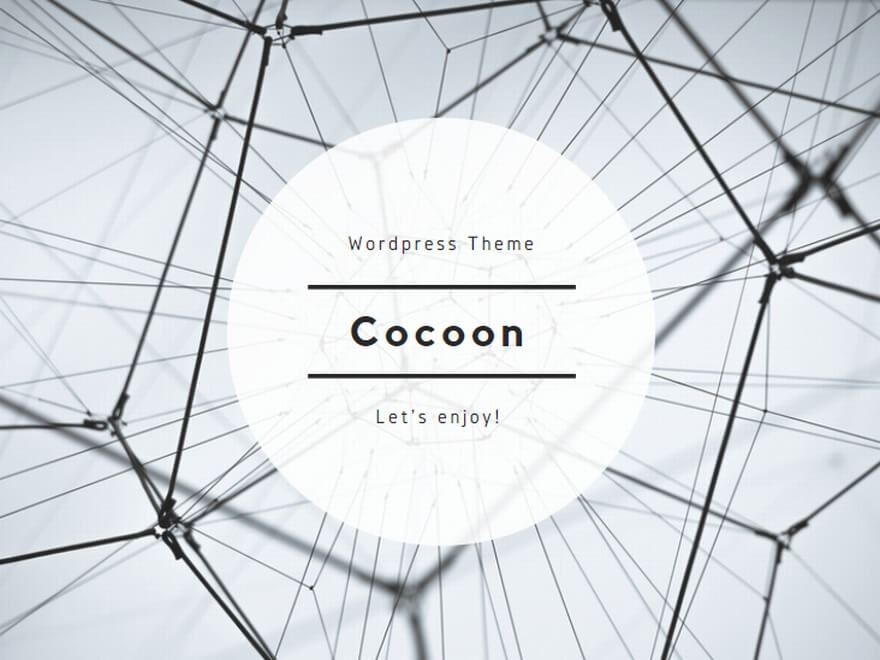
![SYNOLOGY|シノロジー NASキット [ストレージ無 /2ベイ] DiskStation DS223j ガイドブック付 DS223j/G](https://thumbnail.image.rakuten.co.jp/@0_mall/biccamera/cabinet/product/8371/00000011662003_a01.jpg?_ex=128x128)

コメント